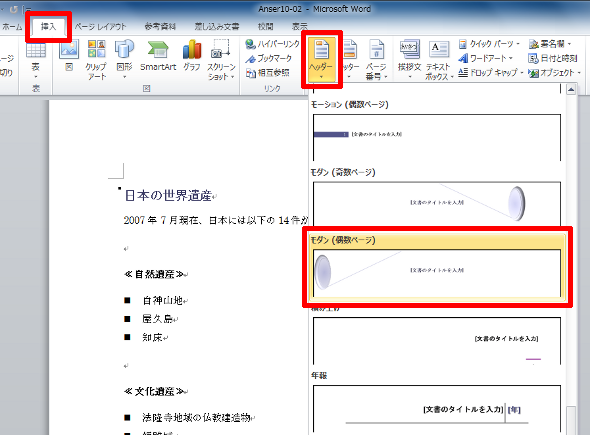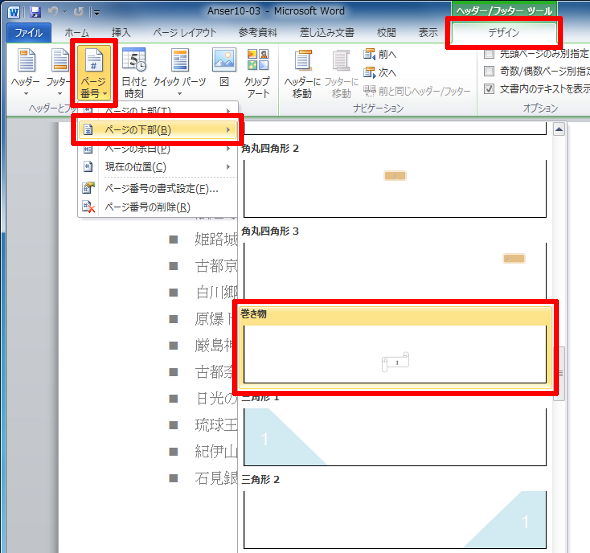Step 10 ≫ 演習問題の解答
▼演習(1)
▼演習(2)
▼演習(3)
- [挿入]タブを選択します。
- 「ヘッダー」をクリックし、「モダン(偶数ページ)」のデザインを選択します。
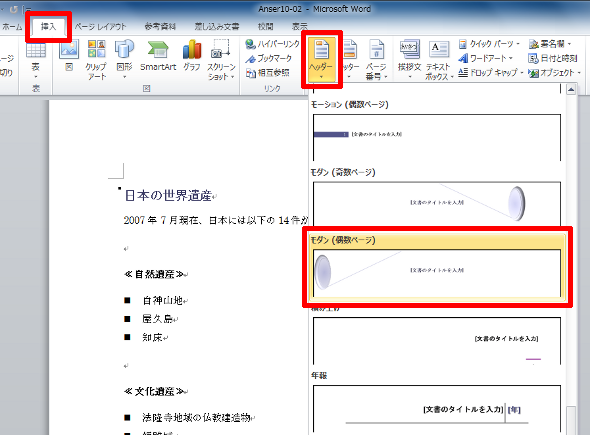
- [文章のタイトルを入力]と表示されている部分をクリックし、「世界遺産」と入力します。
- ヘッダー/フッター ツールの[デザイン]タブにある「ヘッダーとフッターを閉じる」をクリックし、通常の編集画面に戻します。
解答ファイルのダウンロード
▼演習(4)
- 用紙の下部にある余白をダブルクリックします。
- ヘッダー/フッター ツールの[デザイン]タブが表示されます。
- 「ページ番号」をクリックし、[ページの下部]→「巻き物」を選択します。
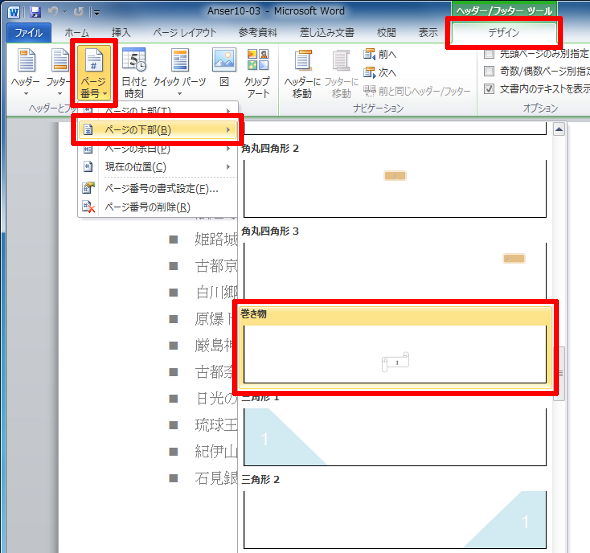
- ヘッダー/フッター ツールの[デザイン]タブにある「ヘッダーとフッターを閉じる」をクリックし、通常の編集画面に戻します。
- [Ctrl]+[S]キーを押し、ファイルの上書き保存を実行します。
解答ファイルのダウンロード
前ページへ戻る




 (箇条書き)の
(箇条書き)の をクリックし、■の行頭文字を選択します。
をクリックし、■の行頭文字を選択します。 (箇条書き)の
(箇条書き)の をクリックし、■の行頭文字を選択します。
をクリックし、■の行頭文字を選択します。